Cómo Cambiar la Cuenta Predeterminada de Google
Seamos honestos, probablemente tengas varias cuentas de Google. Cada una te permite utilizar cada servicio de Google. Pero, ¿Cómo Cambiar la Cuenta Predeterminada de Google? En este tutorial, te guiaremos a través de ese proceso.
Google está en todas partes, la empresa parece haberse apoderado de Internet. Tiene Gmail, Google Chrome, Google Drive, Google Keep, y así sucesivamente.
Con tantos servicios de Google disponibles, hay bastante tela que cortar. Hemos decidido cambiar la cuenta predeterminada de Google en Gmail, utilizando el navegador Google Chrome. Ten la seguridad de que también puedes hacer esto con cualquier otro servicio.
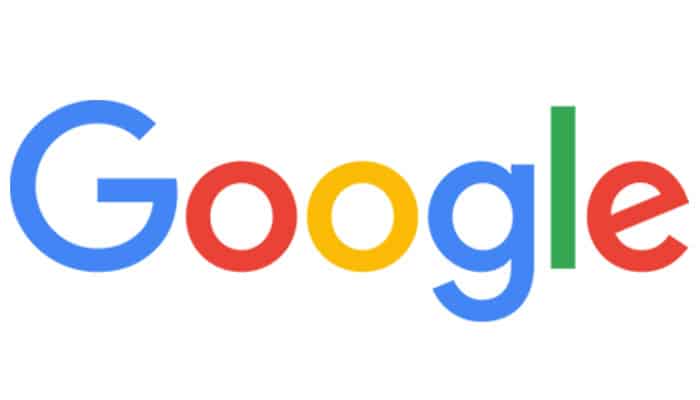
Cómo Cambiar la Cuenta Predeterminada de Google
Tanto si eres usuario de Windows como de Mac, te alegrará saber que las cosas funcionan igual en ambas plataformas. Esto se debe a que accederás a Gmail a través del navegador Google Chrome en cualquier tipo de dispositivo.
- Abre Google Chrome y ve a Gmail. La forma más rápida de hacerlo es escribiendo gmail.com en el cuadro de URL y presionando “Enter”.
- Si has iniciado sesión, se te dirigirá a la cuenta de Gmail predeterminada. Navega hasta la esquina superior derecha de la pantalla, haz clic en el icono de tu perfil y selecciona una cuenta diferente.
- Actualiza la página y volverá a tu cuenta predeterminada. De hecho, verás la entrada "Predeterminada" junto a tu cuenta predeterminada.
Ahora, no hay un botón real que te permita cambiar tu cuenta predeterminada en el dispositivo que estás utilizando actualmente. Pero hay un botón Cerrar sesión en todas las cuentas en la parte inferior del cuadro de diálogo que se abre una vez que haces clic en el icono de tu perfil en Gmail.
Una vez que hayas cerrado sesión, haz clic en la cuenta de Gmail que deseas usar como predeterminada en el dispositivo que estás usando actualmente. Luego, ingresa la contraseña. Ahí lo tienes, la cuenta que has seleccionado se acaba de convertir en tu cuenta principal.
Cómo Cambiar la Cuenta Predeterminada de Google en un iPhone
Desafortunadamente, administrar tu cuenta de Gmail usando la aplicación de Gmail para iOS es problemático. No todas las opciones están ahí y es posible que tengas problemas para elegir la cuenta predeterminada para el dispositivo.
Es por eso que se recomienda que utilices la aplicación Google Chrome para hacerlo. Ejecuta la aplicación en tu dispositivo o descárgala si no la tienes.
- Dentro de la aplicación, ve a gmail.com y luego navega hasta la esquina superior izquierda de la pantalla.
- Luego, verás la dirección de la cuenta de Gmail predeterminada actual en la parte superior de la página. Toca allí.
- A continuación, ve a Administrar tu cuenta de Google.
- Desde esta pantalla, podrás seleccionar Cerrar sesión. Esto cerrará la sesión de todas las cuentas que hayas utilizado para iniciar sesión en Gmail en el dispositivo iOS.
- Luego, comienza desde cero e inicia sesión con la cuenta que deseas usar como predeterminada. Esta es ahora tu cuenta predeterminada en dicho dispositivo iOS.
Cómo Cambiar la Cuenta Predeterminada de Google en una Chromebook
Las Chromebook son dispositivos portátiles livianos que están diseñados para navegar y poco más. Para ello, las Chromebook utilizan Google Chrome, naturalmente.
Una vez que abres Google Chrome, las cosas funcionan de forma muy similar a como lo hacen en las PC con Windows y los dispositivos macOS. Realiza los pasos anteriores para cambiar la cuenta de Gmail predeterminada en Chrome en tu Chromebook.
Cómo Cambiar la Cuenta Predeterminada de Google en un dispositivo Android
Al igual que en los dispositivos iOS, no puedes cambiar correctamente la cuenta de Gmail predeterminada utilizando la aplicación de Gmail dedicada en teléfonos inteligentes y tabletas Android.
La aplicación te llevará a la configuración general de tu cuenta de Google cuando lo intentes, y esto frustra el propósito. Tendrás que acceder a tu cuenta a través de la aplicación Google Chrome.
Acceder a tu Gmail a través de la aplicación de Android Google Chrome y cambiar la cuenta predeterminada funciona de la misma manera que en los dispositivos iOS. Si deseas cambiar la cuenta de Gmail predeterminada en tu Android, consulta el paso a paso explicado arriba.
Cómo Cambiar la Cuenta Predeterminada de Google en Firefox
Tal vez no estés utilizando Google Chrome como tu navegador web preferido. Tal vez quieras saber cómo cambiar tu cuenta de Gmail predeterminada usando un navegador diferente, como Firefox.
Bueno, hay una cosa que debes entender sobre los navegadores. Siempre que no cambies la configuración del navegador en sí, es lo mismo en todos los navegadores.
En otras palabras, si estás intentando realizar cambios de configuración en un servicio al que accedes mediante el navegador, las cosas son prácticamente iguales, independientemente del navegador al que recurras.
Por lo tanto, cambiar cualquier configuración de Gmail usando Firefox, Safari o cualquier otro dispositivo Windows / macOS se hace de la misma manera que lo harías en Chrome.
Entonces, nuevamente, consulta el paso a paso descrito arriba.
¿Por qué Cambiar la Cuenta de Google Predeterminada?
Bueno, por un lado, probablemente estés menos que entusiasmado con el hecho de que tu dispositivo te siga registrando en una cuenta de correo que no usas con demasiada frecuencia, sin importar cuantas veces cambies a tu correo deseado.
Hacer que otra cuenta sea predeterminada puede ser un gran alivio. Luego, está el aspecto de diferentes dispositivos. Digamos que tienes una computadora de trabajo y una computadora de casa. Lo más probable es que desees que tu cuenta personal de Gmail sea la predeterminada en la computadora de tu hogar.
Y probablemente no apreciarás que tu computadora de trabajo te registre en tu correo personal. Por otra parte, es posible que debas acceder a tu Gmail de trabajo desde tu computadora personal y viceversa. Asignar diferentes Gmail por defecto para cada uno de los dispositivos puede resultar muy útil.
Otro ejemplo sería en diferentes dispositivos. Tal vez eres un seguidor activo de cualquier red social que tiene una cuenta de correo separada para estos fines.
En este caso, asignar la cuenta de Gmail de red social como predeterminada en tu dispositivo de teléfono inteligente podría ser una buena manera de hacerlo, mientras que puedes optar por una cuenta de Gmail predeterminada más personal para tu PC de casa, por ejemplo.
¿Es posible cambiar la cuenta de Gmail predeterminada sin cerrar la sesión de todas las cuentas?
Desafortunadamente, no, no lo es. Independientemente del tipo de dispositivo del que estemos hablando aquí, cerrar sesión en cada cuenta de Gmail que hayas utilizado en el dispositivo correspondiente es un paso obligatorio para cambiar tu cuenta de Gmail predeterminada para ese dispositivo.
Y, a la inversa, iniciar sesión primero en la futura cuenta de Gmail predeterminada es la única forma de seleccionar la cuenta de Gmail predeterminada. Por supuesto, deberás iniciar sesión en todas las demás cuentas de Gmail que desees que estén disponibles en tu dispositivo.
¿Cómo puedo abrir mi cuenta de Gmail?
Cualquiera de los métodos mencionados anteriormente te pedirá que inicies sesión o crees una nueva cuenta, sin importar qué dispositivo estés utilizando. Si deseas abrir una cuenta de Google, crea una nueva y sigue las instrucciones.
Cada uno de los métodos anteriores también te pedirá que crees una nueva cuenta en algún momento, incluso si ya has iniciado sesión en una. Navega hasta la opción crear una nueva cuenta y sigue las instrucciones.
Es importante que tengas en cuenta que crear tu primera cuenta de Gmail la convertirá en tu cuenta predeterminada. Crear una nueva no lo hará. Si deseas configurar tu cuenta recién creada como la predeterminada, sigue las instrucciones descritas anteriormente.
¿Puedo tener dos cuentas de Gmail?
Sí puedes. No solo eso, sino que puedes tener tantas cuentas de Gmail como desees. No hay límite establecido por Google. Sin embargo, cuantas más cuentas tengas, más complicadas serán las cosas.
El correo electrónico no se usa solo para correspondencia. De hecho, se utiliza principalmente para suscripciones y otras funciones. Pero, con dos cuentas de Gmail, debería estar bien. De hecho, la gran mayoría de los usuarios tiene dos cuentas de Gmail o más.
Por motivos de seguridad, las cuentas de Gmail a menudo se asocian con números de teléfono, junto con direcciones de correo electrónico de Google y de terceros. Aunque cada una de tus cuentas de Gmail tendrá una dirección diferente, puedes asociarlas todas con el mismo número de teléfono.
Conclusión
También te puede interesar: Cómo crear una encuesta con Google.
Cambiar la cuenta de Gmail predeterminada en tus dispositivos no solo es fácil y sencillo, sino que también puede configurar diferentes cuentas de Gmail predeterminadas en todos tus dispositivos.
Aun así, aunque sepas exactamente cómo hacerlo en un tipo de dispositivo, esto no significa que sepas cómo hacerlo en otros.
Esperamos que esta entrada te haya ayudado a configurar todo con éxito, tal como lo deseabas.

Deja una respuesta